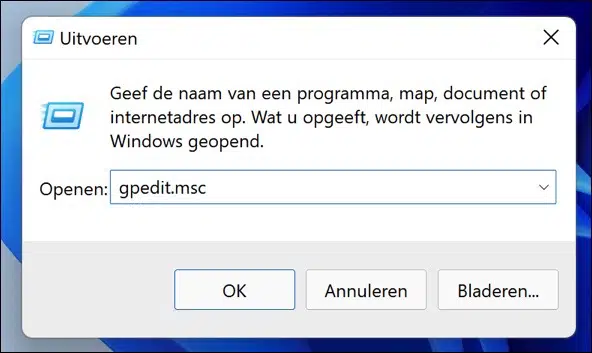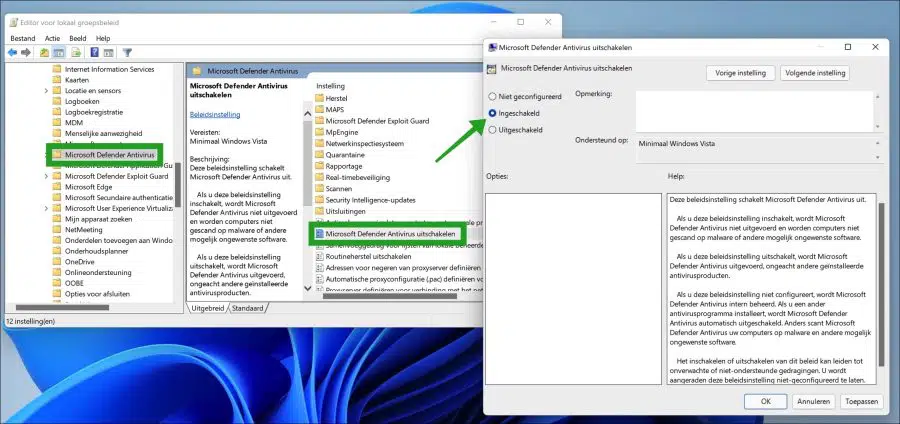Microsoft Defender Antivirus ist in Windows 11 verfügbar und ein wichtiger Bestandteil Ihres Schutzes der nächsten Generation in Microsoft Defender für Endpoint.
Dieser Schutz ist in Windows integriert und arbeitet mit Microsoft Defender Endpoint zusammen, um Schutz auf Ihrem Computer und in der Cloud zu bieten. Schutz wie Kontrollierter Zugriff auf Ordner, Echtzeitschutz und Ransomware-Schutz sind in der Microsoft-Sicherheit enthalten.
Wanneer u Deaktivieren Sie Microsoft Defender Antivirus, Dateien werden nicht gescannt und Bedrohungen werden nicht behoben. Im Allgemeinen empfiehlt Microsoft, Microsoft Defender Antivirus nicht zu deaktivieren oder zu deinstallieren.
Um Microsoft Defender Antivirus zu deaktivieren, müssen Sie als Administrator angemeldet sein und der Manipulationsschutz muss deaktiviert sein.
Deaktivieren Sie den Microsoft Defender-Antivirus über eine Richtlinie in Windows 11
Sie können den Microsoft Defender-Antivirus auf verschiedene Weise deaktivieren. Sie können den Schutz vorübergehend deaktivieren oder Microsoft Defender Antivirus über eine Richtlinie im dauerhaft deaktivieren lokale Gruppenrichtlinie (gpedit.msc).
Klicken Sie mit der rechten Maustaste auf die Schaltfläche „Start“. Klicken Sie im Menü auf Ausführen. Geben Sie im Ausführungsfenster Folgendes ein: gpedit.msc.
Öffnen Sie in der lokalen Gruppenrichtlinie links die folgende Struktur.
Administrative Vorlagen > Windows-Komponenten > Microsoft Defender Antivirus > Microsoft Defender Antivirus deaktivieren.
Doppelklicken Sie auf den Wert „Microsoft Defender Antivirus deaktivieren“ und setzen Sie den Wert auf „Aktiviert“. Klicken Sie dann auf Übernehmen und dann auf OK.
Beenden Sie den Editor für lokale Gruppenrichtlinien und starten Sie Ihren Computer neu.
Wenn Sie den Windows Defender-Antivirus über eine Richtlinie wieder aktivieren möchten, führen Sie die folgenden Schritte aus.
Öffnen Sie in der lokalen Gruppenrichtlinie links die folgende Struktur.
Administrative Vorlagen > Windows-Komponenten > Microsoft Defender Antivirus > Microsoft Defender Antivirus deaktivieren.
Doppelklicken Sie auf den Wert „Microsoft Defender-Antivirus deaktivieren“ und setzen Sie den Wert auf „Nicht konfiguriert“. Klicken Sie dann auf Übernehmen und dann auf OK.
Lees meer:
- Verwalten Sie Microsoft Defender Antivirus über die Eingabeaufforderung.
- Alles, was Sie über Microsoft Defender Antivirus wissen möchten.
- Alles, was Sie über Malwarebytes wissen möchten.
- Deaktivieren Sie die Windows-Firewall in Windows 11.
- Laptop ist langsam? 5 Möglichkeiten, es zu lösen.
- 10 Tipps für Windows 11.
Ich hoffe, das hat Ihnen geholfen. Vielen Dank fürs Lesen!